Win11系统BackgroundTaskHost.exe系统错误如何修复?
大家在Win11系统上运行某些程序时,是否遇到backgroundtaskhost.exe-applicationeror的错误提示?backroundtaskhost.exe是一个关键系统进程,与microsoftcortan相关联。那么如何修复这种情况呢?下面就一起来看看吧!
修复 1:使用 Microsoft 安全性进行扫描
您应该运行 Microsoft 安全扫描来识别和修复任何系统恶意软件。
1、首先,在搜索框中输入“安全”。
2、然后,点击“ Windows 安全”进行访问。
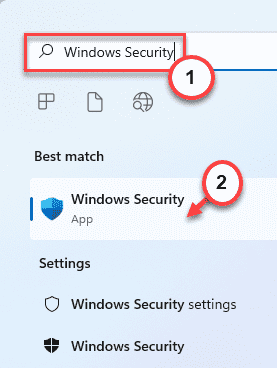
3、当 Windows 安全打开时,点击左侧窗格中的“主页”图标。
4、现在,点击“病毒和威胁防护”来访问它。
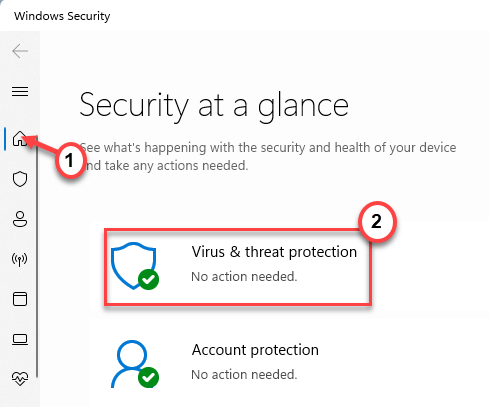
5、要访问所有扫描选项,请点击“扫描选项”。
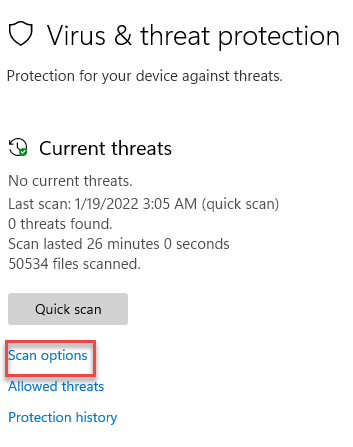
6、在这里,选择“全扫描”。
7、然后,点击“立即扫描”开始扫描操作。
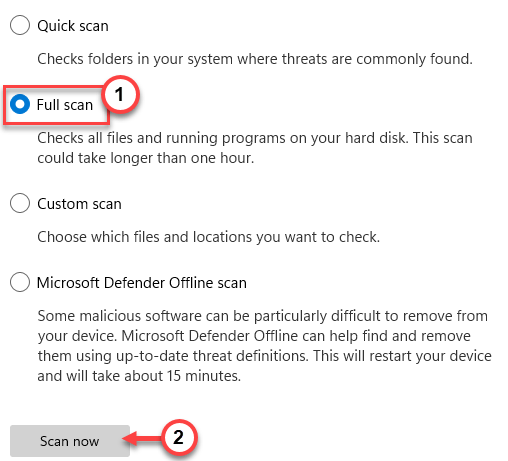
这样,Windows 将检查所有文件并识别、隔离潜在威胁。这个过程需要一个小时或更长时间。
完成后,启动应用程序并测试您是否仍然面临“应用程序错误”。
修复 2:运行 SFC/DISM 扫描
运行 SFC/DISM 扫描对某些用户有效。
1、首先在搜索框中输入“ cmd ”。
2、然后,右键单击“命令提示符”并点击“以管理员身份运行”。
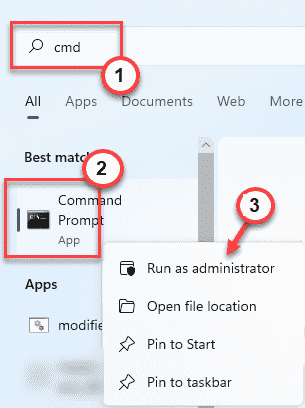
3、当命令提示符打开时,输入此代码并按Enter键。
证监会 /scannow
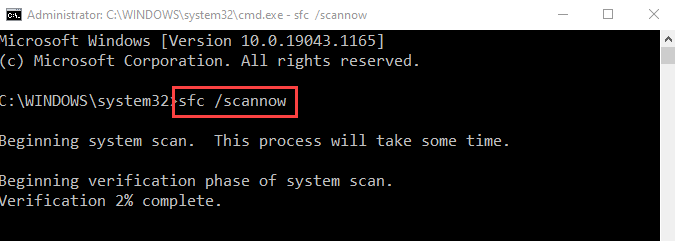
让它完整。
4、SFC 扫描完成后,复制粘贴此 DISM 命令并按 Enter 开始 DISM 扫描。
DISM /在线 /Cleanup-Image /RestoreHealth
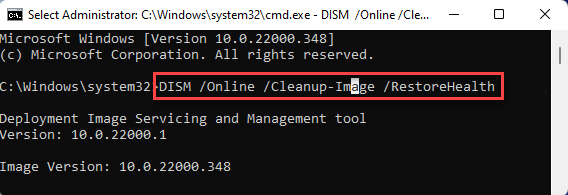
让 DISM 工具运行并修复任何系统损坏。完成后,关闭终端。
然后,尝试再次启动有问题的应用程序。测试这是否有效。
修复 3:卸载并重新安装应用程序
您可以卸载并重新安装您遇到此问题的应用程序。
1、首先,右键点击Windows 图标,然后点击“应用程序和功能”。
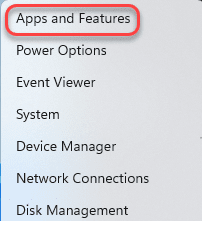
3、当应用程序在设置中打开时,查找有问题的应用程序并点击三点菜单,然后单击“卸载”。
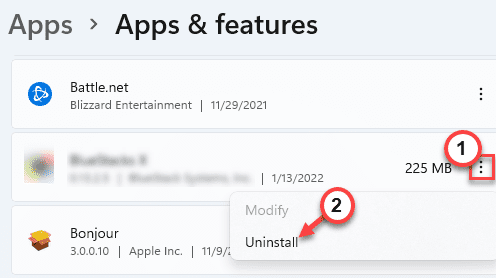
只需按照屏幕上的说明将其卸载。完成后,下载并重新安装该有问题的应用程序的最新版本。
相关文章
- Win11 23H2更新错误0x8000ffff的有效解决方法
- Win11 23H2安装KB5031455更新失败0x800f0984
- Win11 23H2安装失败显示错误代码0x80073701【图解】
- Win11任务栏图标消失了怎么办
- Win11照片查看器无法显示怎么办
- 更新Win11 23H2后玩游戏卡顿的两个解决方法
- Win11无法修改组策略怎么办
- Win11安装u盘驱动成功但是不能识别怎么办
- Win11怎么禁止自动安装软件
- Win11 23H2和22H2哪个更稳定?选哪个版本好?
- Win11 23H2和22H2哪个好?Win11 23H2和22H2区别
- Win11 23H2更新失败错误代码0x8007000D的解决方法
- Win11 23H2怎么样?Win11 23H2有必要更新吗?
- Win11 23H2好用吗?Win11 23H2值得更新吗?
- Win11更新补丁KB5031455安装失败的解决方法
- Win11 23H2如何卸载更新补丁-Win11强制卸载补丁KB5031455的方法